4 công cụ chuyển đổi WAV sang WMV miễn phí tốt nhất mà bạn có thể sử dụng dễ dàng
Tệp WAV là một ví dụ về định dạng âm thanh không nén, có nghĩa là bản ghi âm thanh analog gốc mà tệp được tạo ra không được nén theo bất kỳ cách nào. Do đó, nó có kích thước tệp rất lớn, chiếm nhiều dung lượng đáng kinh ngạc hơn trên các thiết bị lưu trữ. Kể từ đó, nhiều cá nhân đã chuyển sang một định dạng khác vì nó thuận tiện hơn cho họ. Trong khi một số người chuyển đổi tệp của họ sang định dạng video với kích thước nhỏ hơn và khả năng nén tuyệt vời hơn, những người khác lại làm ngược lại. Và định dạng WMV là minh họa tốt nhất cho điểm này. Hãy nhìn vào bộ chuyển đổi WAV sang WMV miễn phí được liệt kê bên dưới nếu bạn cân nhắc chuyển đổi tệp WAV của mình sang định dạng video để bảo toàn dung lượng lưu trữ trên thiết bị của mình.
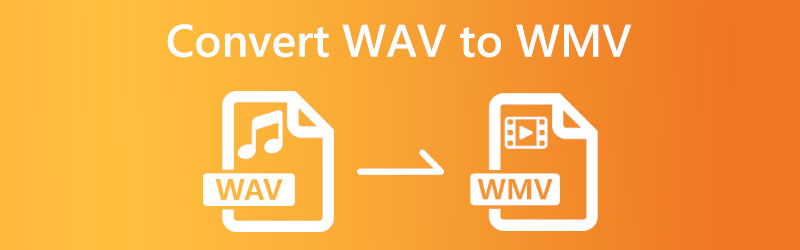

Phần 1. Cách chuyển đổi WAV sang WMV miễn phí
1. Vidmore Free Video Converter
Mọi người đều quan tâm đến việc sử dụng phần mềm cung cấp dịch vụ miễn phí. Và đây là những gì bạn nhận được với Vidmore Free Video Converter. Đây là phương pháp tối ưu để chuyển đổi tệp WAV sang tệp WMV trong tích tắc. Vidmore là một ứng dụng dựa trên web; do đó, bạn sẽ có thể truy cập nó bằng bất kỳ trình duyệt nào. Nó hỗ trợ nhiều định dạng nhạc và video khác nhau, bao gồm WAV, MP3, AAC, AC3, AVI, MP4, WMV và nhiều định dạng khác.
Một điều khác cần nhớ là những người dùng khác có thể thay đổi cài đặt tệp đã tải lên của bạn. Bạn có thể thay đổi độ phân giải, cũng như tốc độ khung hình và tốc độ bit. Chỉ trong một khoảnh khắc, công cụ này cho phép bạn khám phá và chuyển đổi bất kỳ tệp nào bạn đang mở. Nó cung cấp tốc độ chuyển đổi nhanh chóng và giao diện thân thiện với người dùng. Và mặc dù nó là một công cụ trực tuyến, nó bảo vệ dữ liệu và tạo ra các tệp có tiêu chuẩn cao. Do đó, nếu bạn muốn chuyển đổi WAV sang WMV mà không gây ra bất kỳ thiệt hại nào cho tệp gốc, hãy làm theo hướng dẫn được liệt kê bên dưới.
Bước 1: Bạn có thể tìm thấy trình khởi chạy trên trang web của Vidmore. Chọn để chuyển đổi các tập tin máy tính.
Bước 2: Trước khi chọn một tệp WAV để sử dụng làm nguồn, bạn phải thực hiện hai lần nhấn vào hộp có tên Thêm tệp để chuyển đổi. Nó là cần thiết để hoàn thành quá trình.
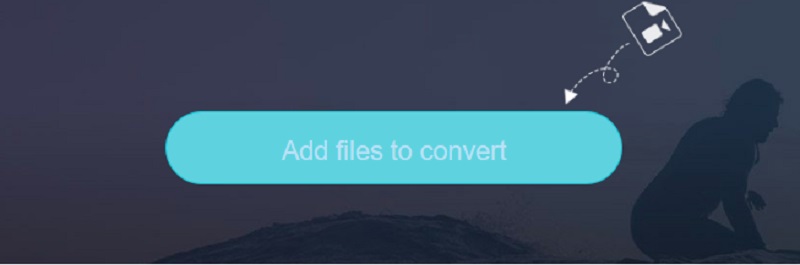
Bước 3: Chỉ cần nhấn vào nút tương ứng với Bộ phim sự lựa chọn trên thanh bên của màn hình sẽ cho phép bạn thực hiện lựa chọn của mình. Nhiều loại tệp video có thể được sử dụng. Khi chọn một loại tệp từ các tùy chọn được cung cấp ở bên phải, hãy chắc chắn rằng bạn chọn WMV.
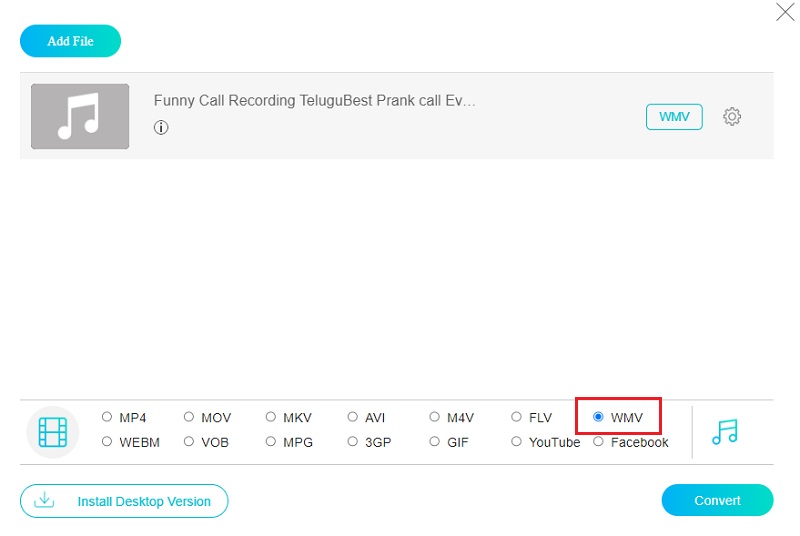
Để sửa đổi tốc độ bit của âm thanh, hãy sử dụng biểu tượng bánh răng bên cạnh các điều khiển phát lại. Tại thời điểm này, bạn có thể loại bỏ hộp thoại này bằng cách nhấp vào đồng ý nút được tìm thấy bên trong đường viền của nó.

Bước 4: Quá trình chuyển đổi tệp đơn giản như chọn Đổi và sau đó chọn một vị trí để lưu tệp đã chuyển đổi. Công cụ chuyển đổi video miễn phí từ Vidmore giúp bạn dễ dàng chuyển đổi các tệp WAV thành phim WMV.
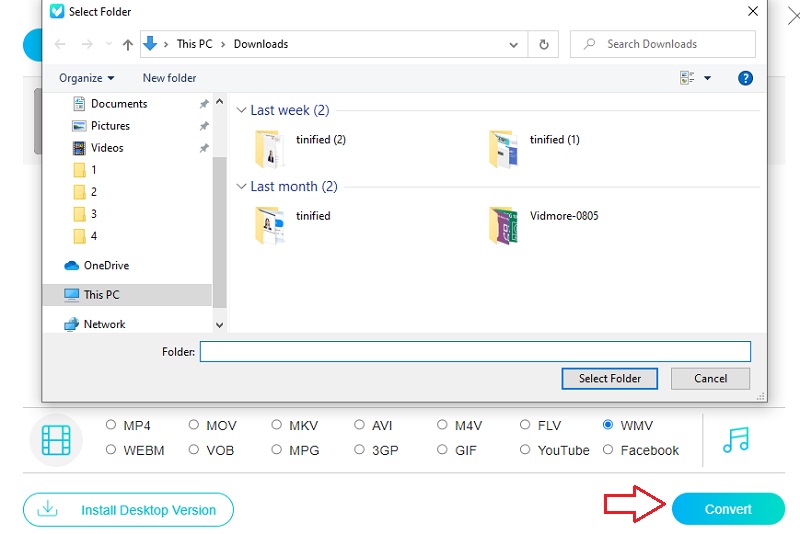
2. Convertio
Hãy thử Convertio, một ứng dụng miễn phí và thiết thực để chuyển đổi tệp thành công. Sử dụng dịch vụ trực tuyến này, bạn sẽ không phải bận tâm với hàng đống vòng lặp mệt mỏi phải trải qua. Bộ chuyển đổi này có thể được tin cậy vì giao diện người dùng đơn giản và dễ hiểu của nó. Chuyển đổi tệp của bạn sang một trong nhiều định dạng có sẵn rất đơn giản. Do nó chỉ có thể xử lý các tệp dưới 100 MB, bạn chỉ nên sử dụng trình chuyển đổi này cho các tệp nhỏ nhất mà bạn cần chuyển đổi.
Bước 1: Bước đầu tiên trong việc sử dụng bất kỳ tài nguyên trực tuyến nào là truy cập trang web được liên kết. Trên trang chính của trang web, có một Chọn tệp bên cạnh menu thả xuống nơi bạn có thể chọn WAV.
Bước 2: Lựa chọn WMV từ danh sách các định dạng có sẵn ở phía bên phải của màn hình sau khi tải lên hoàn tất.
Bước 3: Nếu bạn muốn quá trình chuyển đổi kết thúc thành công, hãy chọn Đổi Lựa chọn.
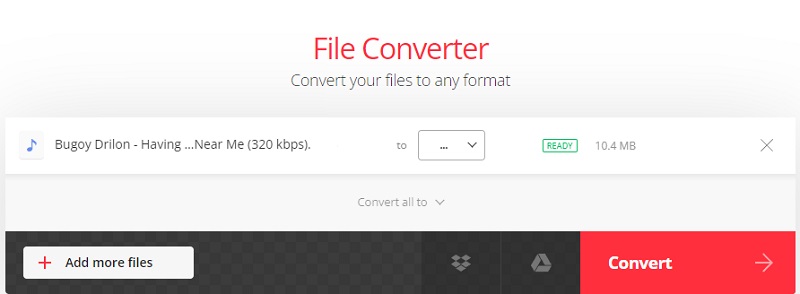
3. Zamzar
Zamzar là một công cụ trực tuyến miễn phí và đơn giản có thể chuyển đổi các loại tệp âm thanh và video khác nhau, bao gồm WAV và WMV. Với ứng dụng dựa trên web này, bạn có thể đồng thời tải lên và xử lý tối đa 50 MB dữ liệu. Giao diện đơn giản của Convertio cho phép bạn chuyển đổi nhanh chóng và dễ dàng giữa một số định dạng tệp. Tải các tệp WAV của bạn và chọn định dạng bạn muốn lưu chúng. Các tệp đã chuyển đổi có sẵn để tải xuống cục bộ hoặc bạn có thể truy cập chúng trực tuyến.
Bước 1: Truy cập trang web của Zamzar và chọn Thêm các tập tin từ menu để bắt đầu quá trình tải lên. Sử dụng trình đơn thả xuống được cung cấp, chọn tệp WAV cần được dịch.
Bước 2: Lựa chọn WMV từ tùy chọn thả xuống để sử dụng nó làm định dạng âm thanh cho bản ghi của bạn.
Bước 3: Chuyển đến thanh menu trên cùng, chọn Chuyển đổi ngay và sau đó bạn sẽ có thể chuyển đổi bất kỳ tệp WAV nào bạn có.
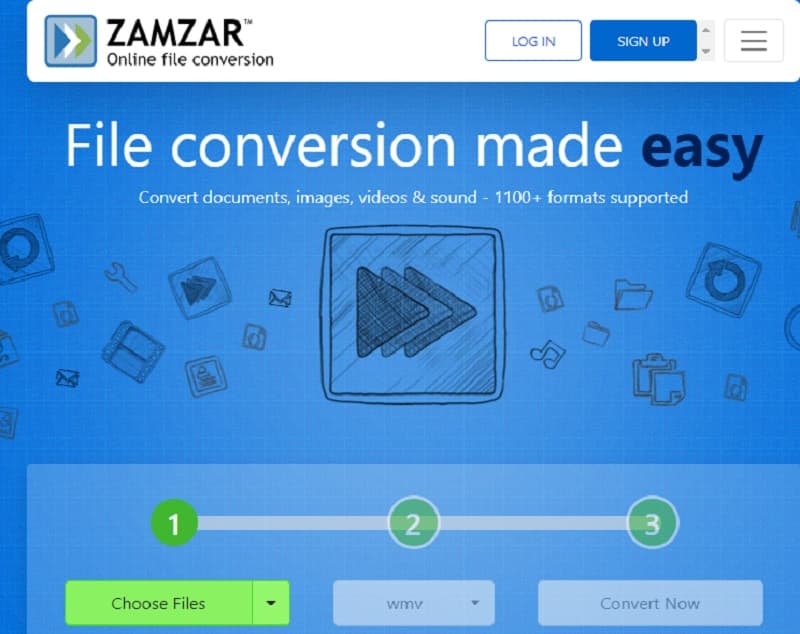
Phần 2. Cách tốt nhất để chuyển đổi WAV sang WMV
Chúng tôi đã tìm thấy rằng Vidmore Video Converter là tùy chọn đáng tin cậy tốt nhất để thay đổi WAV sang WMV. Với chương trình tiện dụng này, bạn có thể chuyển đổi các tệp phương tiện của mình một cách chuyên nghiệp và yên tâm. Nó không chỉ là chuyển đổi từ WAV sang WMV; nó hỗ trợ hơn 200 định dạng video và âm thanh. Nó cũng hoạt động với Mac và Windows. Phần mềm cũng quản lý và tối ưu hóa các tệp của bạn và chuyển đổi chúng cho thiết bị duy nhất của bạn. Do đó, người dùng sẽ ít gặp rắc rối hơn khi chọn định dạng thích hợp cho giấy tờ của họ. Thực hiện theo các bước được nêu dưới đây.
Bước 1: Quá trình cài đặt có thể được hoàn tất bằng cách chọn biểu tượng cho biết tính khả dụng của bản tải xuống miễn phí. Trang tải xuống tệp sẽ được tải. Bây giờ bạn có thể kích hoạt Vidmore Video Converter.
Bước 2: Người dùng ứng dụng lần đầu được cung cấp các tab và nút. Thêm tệp WAV vào thư viện của bạn bằng cách nhấp vào Thêm các tập tin hoặc là Thêm ký tên.
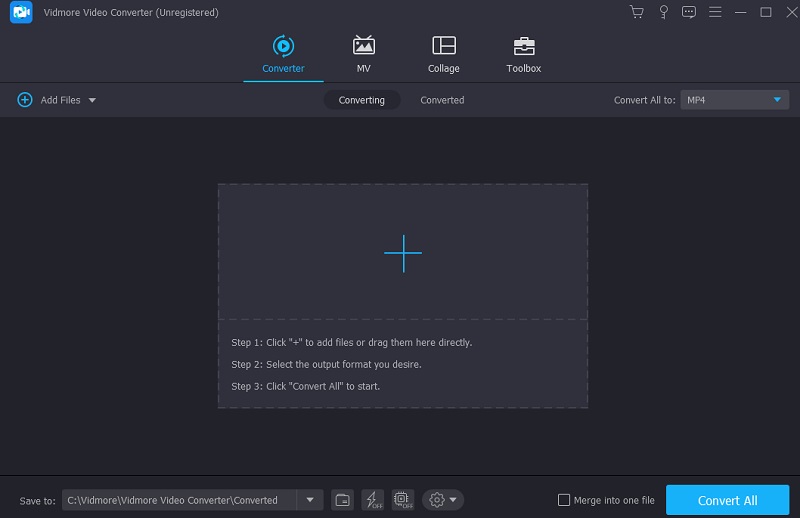
Bước 3: Chọn một định dạng khác sau khi bạn đã tải lên tệp WAV. Mũi tên trên thành tàu sẽ chỉ đường cho bạn. Các phần sau được liệt kê dưới đây. Từ Video menu, bạn có thể chọn WMV định dạng để xem video ở định dạng ban đầu.
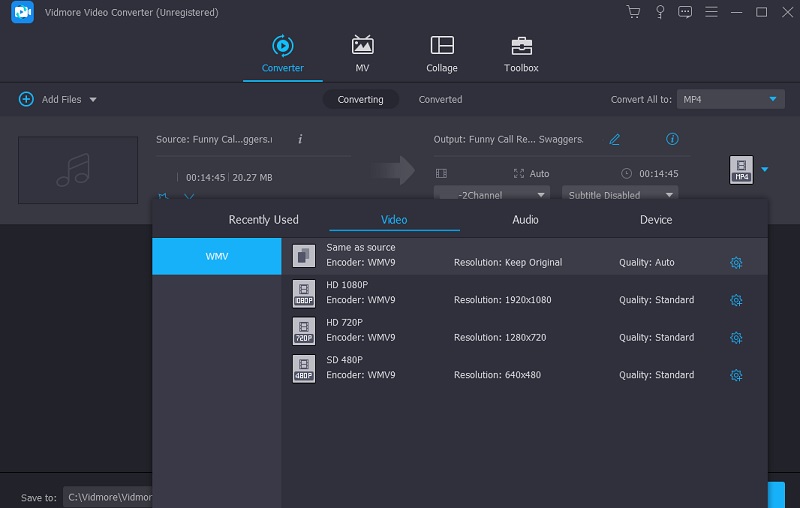
Sau khi nhấp vào WMV, hãy chọn Cài đặt. Chất lượng được điều chỉnh. Tốc độ khung hình, độ phân giải và tốc độ bit có thể điều chỉnh được. Để chuyển đổi, hãy nhấp vào Tạo mới.
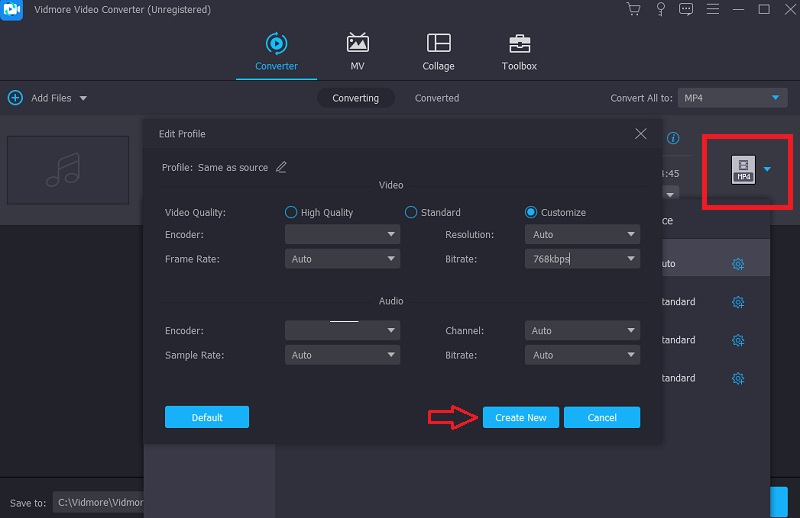
Bước 4: Để chuyển đổi mọi thứ, hãy nhấp vào dưới cùng Chuyển đổi tất cả cái nút. Để dừng lại, bấm vào đây. Nó chuyển đổi WAV sang WMV mãi mãi.
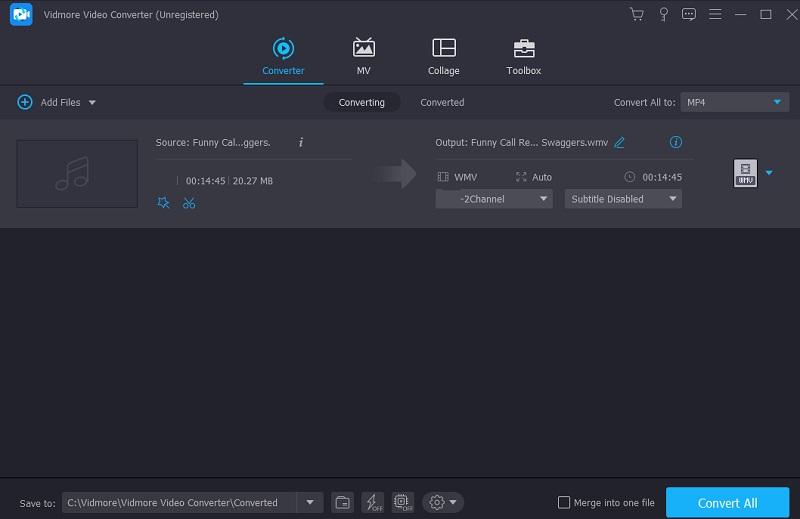
Phần 3. Câu hỏi thường gặp về chuyển đổi WAV sang WMV
Sử dụng WMV có phải là một ý kiến hay không?
Vùng chứa WMV là ok. Trong số người dùng Windows, nó là một trong những định dạng video được sử dụng rộng rãi nhất trên web. Các tệp ở định dạng này có thể được nén ở chất lượng cao nhưng vẫn ở dung lượng nhỏ, vì vậy chúng chiếm ít bộ nhớ hơn trên máy tính của bạn.
WMV có hiệu quả hơn MP4 không?
Ngay cả bây giờ, MP4 vẫn là định dạng vượt trội so với WMV. Nó cung cấp định dạng tệp video có chất lượng vượt trội so với tiêu chuẩn WMV.
WMV là viết tắt của gì?
WMV là viết tắt của Windows Media Video, đây là định dạng video khá phổ biến trên PC chạy Windows.
Kết luận
Với sự hỗ trợ của các bộ chuyển đổi âm thanh và video được trình bày trước đó, bạn có thể chuyển đổi tệp âm thanh của mình sang định dạng video một cách hiệu quả. Điều này cũng đúng với tệp của bạn; bạn có thể sử dụng danh sách các ứng dụng được cung cấp trong bài viết này để chuyển đổi WAV sang WMV trực tuyến miễn phí. Cài đặt Vidmore Video Converter là một lựa chọn bạn có thể thực hiện nếu bạn muốn có nhiều khả năng định dạng tệp hơn.


